※当サイトはアフィリエイトプログラムによる収益を得ています。
【FF16】ファイナルファンタジー16のグラボ毎のフレームレートとおすすめゲーミングPC

この記事では、2024年9月18日に発売されたPC版『ファイナルファンタジー16』について、NVIDIAのグラフィックカードを使って計測した平均フレームレートを掲載しています。また、PC版の特徴や本作をプレイするためのおすすめのグラボ、ゲーミングPCも紹介しています。
目次
はじめに
『ファイナルファンタジー16』のPC版がついに発売!
『ファイナルファンタジー16』は、2023年6月22日にPS5用として発売され、シリーズ初の本格アクションを取り入れた事や、『FF14』で有名な吉田氏がプロデューサー兼ディレクターを務める事でも話題となりました。
前作の『FF15』のPC版が登場するのが家庭用版の発売から約1年と3ヶ月ちょっと経ってからだったので、本作もちょうどそのくらいの時期での登場となります。
PC版『FF16』は、Steam、Epic Games Storeで配信されており、通常版の価格は税込み7,700 円、本編にDLC第一弾・第二弾を含んだコンプリートエディションは税込み9,900 円となっています。DLCもプレイする予定であれば、コンプリートエディションを購入するのがお得です。
なお、どちらのストアでも体験版が配信されているので、まずは体験版をプレイしてみて、自身のPCが動作する環境か試してから購入するといいでしょう。


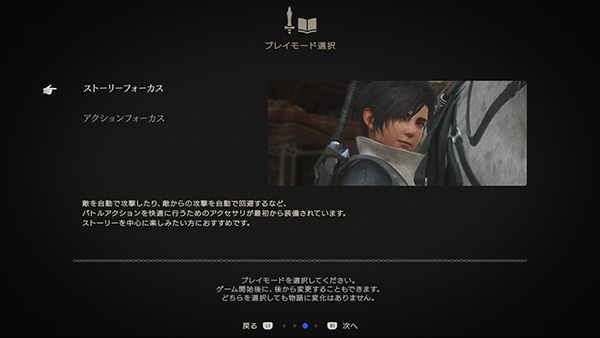
■通常版:7,700 円 [税込]
■コンプリートエディション:9,900 円 [税込]
■DLC 第1弾「Echoes of the Fallen《空の残響》」:1,210 円 [税込]
■DLC 第2弾「The Rising Tide《海の慟哭》」:2,420 円 [税込]
■DLC 第1弾、第2弾がセットになったエキスパンションパス:3,080 円 [税込]
PC版『ファイナルファンタジー16』の特徴
PC版『ファイナルファンタジー16』では、PCに最適化されたグラフィックオプションが設定可能で、フレームレートは最大240 fpsまで解放されているほか、アップスケール技術であるNVIDIA DLSS 3、AMD FSR 3、Intel XeSS 1.3に対応し、フレームレートを大幅に向上させるフレーム生成技術にも対応しています。
そのほか、キーボード&マウスでの操作に対応し、コントローラーでの操作では、自分好みにボタンアサインを変更することも可能です。
また、PS5の純正コントローラーであるDualSenseなら、[L2][R2]ボタンに重さが加わるアダプティブトリガーに対応しているので、PS5版と同様の臨場感のあるプレイが可能です。
■最大240 fps
■NVIDIA DLSS 3、AMD FSR 3、Intel XeSS 1.3に対応
■フレーム生成技術に対応
■NVIDIA Reflex Latencyに対応
■ボタンアサインを自由にカスタマイズ可能

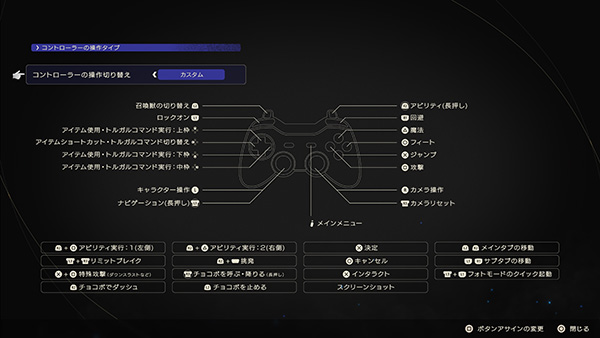
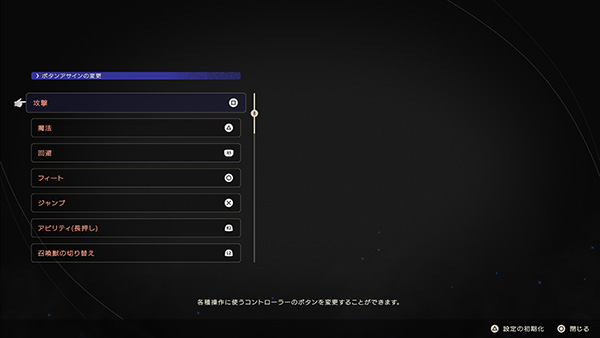
動作環境とグラフィック設定
『ファイナルファンタジー16』の動作環境
PC版『ファイナルファンタジー16』の動作環境と推奨スペックです。
必須動作環境は「720P/30 fps」動作で、CPUはRyzen 5 1600またはCore i5-8400、グラフィックスはRadeon RX 5700、Intel Arc A580 、 GeForce GTX 1070以上のスペックが必要となります。グラフィック設定が公開されていないので、低設定なのか最高設定なのかはわかりません。
推奨動作環境は「1080P/60 fps」動作で、CPUはRyzen 7 5700XまたはCore i7-10700、グラフィックスはRadeon RX 6700 XTまたはGeForce RTX 2080以上のスペックが必要となります。
現環境であれば、CPUはRyzen 7 5700XまたはCore i5-14400、グラボはGeForce RTX 4060であれば良さそうですが、それでも「1080P/60 fps/最高設定」で快適に動作するかは微妙なところです。
また、ストレージの動作環境は、容量が170GBと多く、SSDが必須とされています。
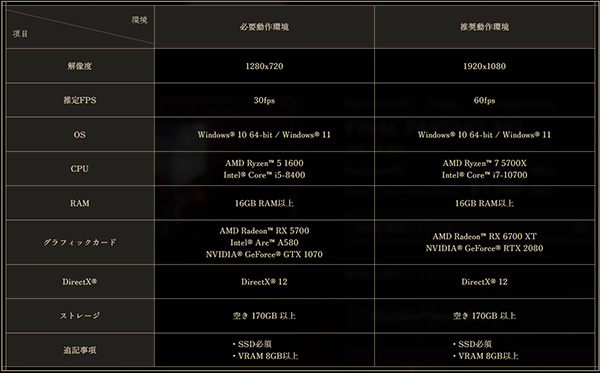
| 必要動作環境 | 推奨動作環境 | |
| 解像度 | 1280×720 | 1920×1080 |
| 推定fps | 720P @ 30 FPS | 1080P @ 60 FPS |
| OS | Windows 10 64-Bit / Windows 11 | |
| CPU | AMD Ryzen 5 1600 Intel Core i5-8400 |
AMD Ryzen 7 5700X Intel Core i7-10700 |
| メモリ |
16GB 以上 | |
| GPU |
AMD Radeon RX 5700 Intel Arc A580 NVIDIA GeForce GTX 1070 |
AMD Radeon RX 6700 XT NVIDIA GeForce RTX 2080 |
| DirectX | DirectX 12 | |
| ストレージ容量 | 170GB以上 | |
| 追記事項 | SSD必須 / VRAM 8GB以上 | |
『ファイナルファンタジー16』のグラフィック設定
PC版『ファイナルファンタジー16』のグラフィックス設定です。
プリセットは「低」「中」「高」「最高」の4つの設定が用意されており、負荷が非常に重いのか、いずれもデフォルトでスーパーレゾリューション、動的解像度が有効化されるようです。
スーパーレゾリューションは、搭載されるグラフィックボードによって技術が変わりますが、NVIDIA製のグラボが搭載されていると、DLSSが有効化されます。また、対応したグラボであれば、フレームレートを底上げするフレーム生成技術を有効にすることもできます。
動的解像度はシーンによって自動で解像度を変更して負荷を軽減する機能ですが、一定の解像度でプレイしたい方は、動的解像度はオフにするといいでしょう。負荷はかなり重くなりますが、ボヤッとした画質を避けたい方はDLSSもオフにするといいです。
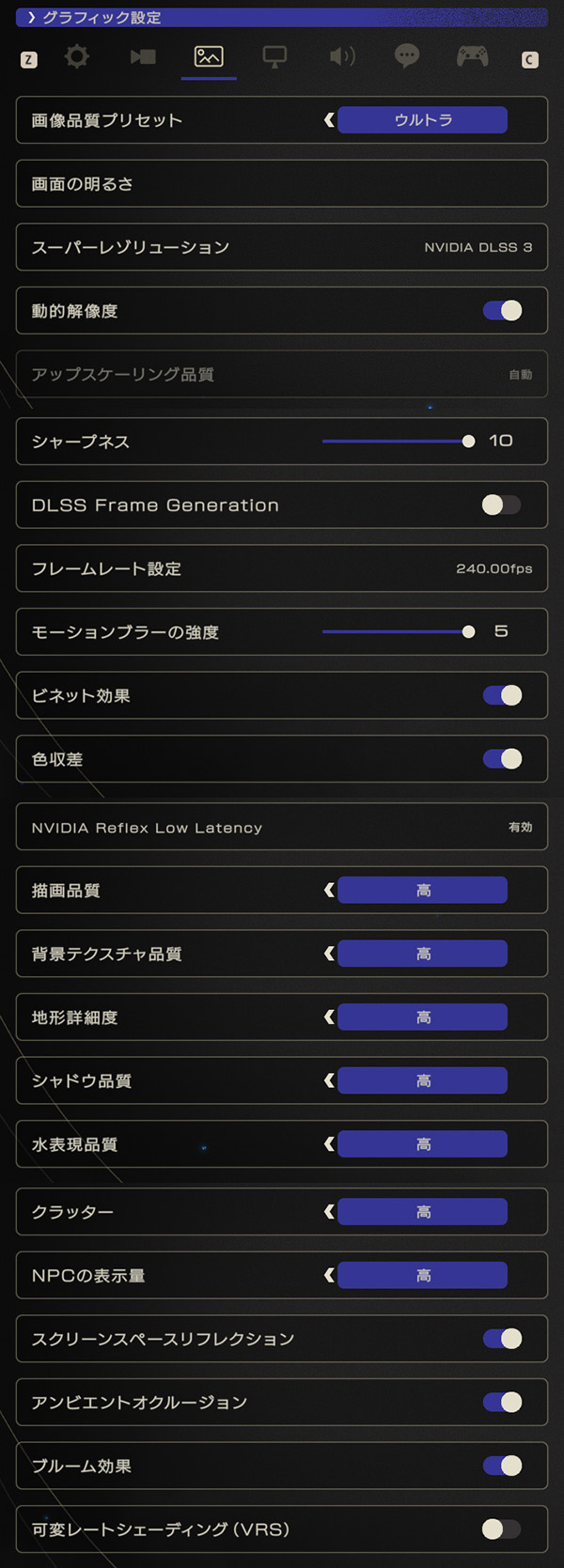
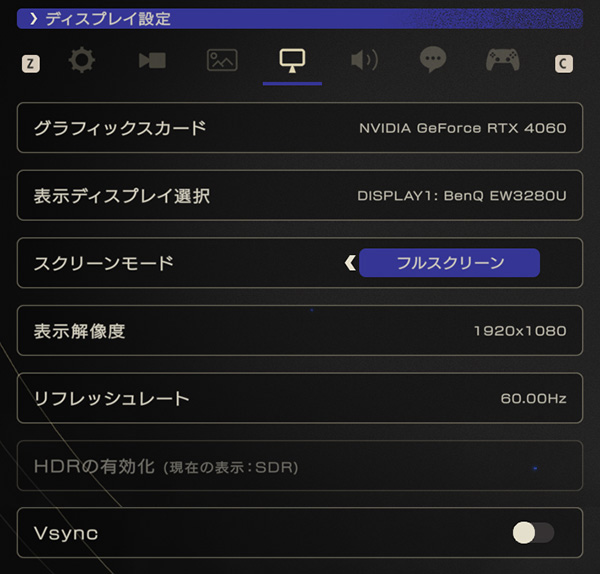
グラボ毎の平均フレームレート
テスト環境
PC版『ファイナルファンタジー16』の平均フレームレートを測定するにあたって、テストに使用したPCの構成は以下の通りです。NZXT H7 Whiteケースに、CoolerMasterの1000W電源、CPUは1世代前になりますが、Raptor Lake-Sの最上位モデル「Core i9-13900K」、SSDにはPCIe Gen4の「WD Black SN850X」を搭載したゲーミングPCです。

| OS | Windows 11(22H2) |
|---|---|
| CPU | Core i9-13900K |
| ケース | NZXT H7 White |
| マザーボード | ASRock Z790 Pro RS |
| CPUクーラー | CoolerMaster PL360 FLUX [水冷] |
| メモリ | Crucial DDR5-4800 32GB(16GB×2) |
| ストレージ | SSD WD Black SN850X [PCIe Gen4x4 NVMe 1TB] |
| 電源 | CoolerMaster V1000 Platinum [1000W] |
| レビュー記事 | 実機レビュー |
|---|
平均フレームレート計測方法
本作はオープンワールドではありませんが、負荷は非常に重いです。あるフィールドでは100 fpsを超えていたのに、街に入ると60 fps前後しか出なかったりと、シーンによってフレームレートが大きく変動するため、平均フレームレートの計測は難しいです。デフォルトでDLSSや動的解像度が有効化されているのも納得です。
前作のFF15のようにベンチマーク機能もあればよかったのですが、残念ながら本作ではありません。ちなみに、まだ序盤しかプレイできていませんが、最も負荷が重いと感じた場所は「ロストウィング」でした。
平均フレームレートの計測には、最も負荷のバランスが良いと感じた「オレーベル・ダウンズ」を一周し、MSI Afterburnerを使って計測。画質品質のプリセットは「低」「ウルトラ」に加え、「ウルトラ」にフレーム生成を有効にした3つで計測しています。
なお、動的解像度はオフ、DLSSは有効にし、アップスケーリング品質は一定の「バランス」にしています。また、DLSSをオフにしたネイティブ解像度での平均フレームレートも計測しています。グラフィックドライバーは最新の「バージョン 561.09」、垂直同期はオフです。
最大フレームレートは240 fpsですが、そこまで出すのはハイエンドなグラボでも厳しいでしょう。

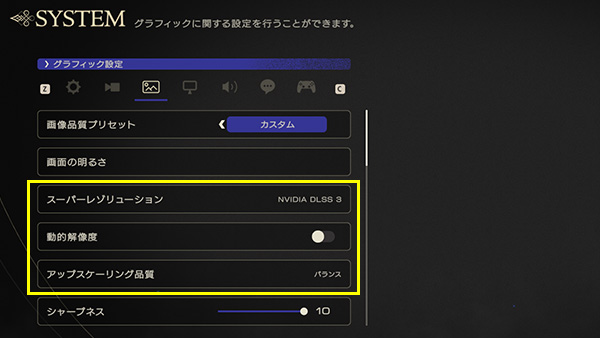
フルHD 1920×1080 での平均フレームレート
フルHD(1920×1080)解像度での平均フレームレートは以下の通りです。
低設定ならRTX 3060でも平均74 fpsと、前世代のミドルクラスでも快適にプレイできると思います。
ウルトラ設定だとRTX 4060 Tiで平均65 fpsとなり、負荷を軽減するDLSSを有効にしてやっと平均60 fps超えなので、負荷は非常に重いです。
DLSSをオフにしたネイティブ解像度では、低設定ではRTX 4060 Tiで平均70 fps、ウルトラ設定ならRTX 4070で平均 63fpsと、ミドルクラス以上で快適にプレイができそうです。
なお、画質はやや落ちますが、動的解像度を有効化したり、アップスケーリング品質を「自動」または「パフォーマンス」にすることで、もう少しフレームレートが向上します。さらにフレーム生成を有効化することで、大幅にフレームレートを底上げさせることもできます。
※FG:Frame Generation(フレーム生成)
※括弧内の数値はDLSSオフ時の平均フレームレート
※ピンク色のセルは平均フレームレートが120 fpsのもの
※灰色のセルは平均フレームレートが59 fps以下のもの
 FINAL FANTASY XVI(ファイナルファンタジー16)
|
|---|
| 低 | ウルトラ | ウルトラ+FG | |
| RTX 4090 |
157 fps (131 fps) |
120 fps (104 fps) |
208 fps |
| RTX 4080 SUPER |
146 fps (116 fps) |
108 fps (90 fps) |
186 fps |
| RTX 4080 |
145 fps (116 fps) |
107 fps (89 fps) |
185 fps |
| RTX 4070 Ti SUPER |
136 fps (106 fps) |
100 fps (82 fps) |
171 fps |
| RTX 4070 Ti |
130 fps (100 fps) |
90 fps (75 fps) |
154 fps |
| RTX 4070 SUPER | 128 fps (96 fps) |
83 fps (71 fps) |
143 fps |
| RTX 4070 |
115 fps (86 fps) |
78 fps (63 fps) |
135 fps |
| RTX 4060 Ti 8GB |
100 fps (70 fps) |
65 fps (50 fps) |
112 fps |
| RTX 4060 | 80 fps (57 fps) |
55 fps (41 fps) |
92 fps |
| RTX 3060 | 74 fps (50 fps) |
45 fps (34 fps) |
ー |
| RTX 3050 | 56 fps (36 fps) |
33 fps (25 fps) |
ー |
WQHD 2560×1440 での平均フレームレート
WQHD(2560×1440)解像度での平均フレームレートは以下の通りです。
RTX 4070以上であれば、ウルトラ設定でも平均 60fps以上で快適にプレイができるでしょう。アップスケーリング品質を調整したり、フレーム生成を有効化することによって、さらに高いフレームレートでプレイすることも可能です。
※FG:Frame Generation(フレーム生成)
※括弧内の数値はDLSSオフ時の平均フレームレート
※ピンク色のセルは平均フレームレートが120 fpsのもの
※灰色のセルは平均フレームレートが59 fps以下のもの
 FINAL FANTASY XVI(ファイナルファンタジー16)
|
|---|
| 低 | ウルトラ | ウルトラ+FG | |
| RTX 4090 |
143 fps (108 fps) |
112 fps (84 fps) |
185 fps |
| RTX 4080 SUPER |
132 fps (90 fps) |
95 fps (69 fps) |
160 fps |
| RTX 4080 |
129 fps (88 fps) |
94 fps (68 fps) |
158 fps |
| RTX 4070 Ti SUPER |
122 fps (80 fps) |
86 fps (61 fps) |
144 fps |
| RTX 4070 Ti |
115 fps (72 fps) |
78 fps (56 fps) |
130 fps |
| RTX 4070 SUPER | 110 fps (69 fps) |
71 fps (53 fps) |
120 fps |
| RTX 4070 |
97 fps (61 fps) |
65 fps (47 fps) |
107 fps |
4K-UHD 3840×2160 での平均フレームレート
4K-UHD(3840×2160)解像度での平均フレームレートは以下の通りです。
4K解像度にもなると、負荷はさらに重く、ウルトラ設定で平均60 fpsを超えるのはRTX 4070 Ti SUPERからとなります。最上位のRTX 4090でも100 fpsを超えることはなく、高いフレームレートでプレイしたい場合はフレーム生成を有効にした方が良さそうです。
※FG:Frame Generation(フレーム生成)
※括弧内の数値はDLSSオフ時の平均フレームレート
※ピンク色のセルは平均フレームレートが120 fpsのもの
※灰色のセルは平均フレームレートが59 fps以下のもの
 FINAL FANTASY XVI(ファイナルファンタジー16)
|
|---|
| 低 | ウルトラ | ウルトラ+FG | |
| RTX 4090 |
114 fps (69 fps) |
84 fps (55 fps) |
134 fps |
| RTX 4080 SUPER |
94 fps (53 fps) |
69 fps (42 fps) |
108 fps |
| RTX 4080 |
92 fps (52 fps) |
68 fps (41 fps) |
106 fps |
| RTX 4070 Ti SUPER |
84 fps (46 fps) |
61 fps (37 fps) |
95 fps |
| RTX 4070 Ti |
78 fps (41 fps) |
55 fps (34 fps) |
86 fps |
「低」設定と「ウルトラ」設定の画質比較
PC版『ファイナルファンタジー16』のグラフィックプリセット「低」設定と「ウルトラ」設定の画質を比較しました。
テクスチャの差はもちろんですが、低設定ではジャギが目立ち、草や苔の量にも差があります。ウルトラ設定では光源もふわっとした自然な表現で、リアルに近いです。
本作はFF史上最もグラフィックの品質が高く、なるべくウルトラ設定でプレイすることをおすすめします。また、スペックに余裕があれば、下には画像を掲載していませんが、DLSSをオフにし、くっきりとした画質でプレイするのもいいでしょう。


おすすめのPC
ミドルクラスならフルHD+最高設定でプレイできる
最後に、『ファイナルファンタジー16』をウルトラ設定で快適にプレイするためのおすすめのゲーミングPCを紹介します。フルHD解像度、60 fpsでプレイするなら、CPUはRyzen 7 5700XまたはCore i5-14400、グラボはGeForce RTX 4060 Ti以上を搭載したモデルであれば快適にプレイすることができるでしょう。
4K解像度、60 fpsでプレイするなら、GeForce RTX 4080以上を搭載したハイエンドなゲーミングPCが必要となるでしょう。

| 構成例 | |
|---|---|
| CPU | Ryzen 7 5700X |
| GPU | GeForce RTX 4060 Ti |
| メモリ | 16GB(DDR4-3200) |
| ストレージ | 1TB NVMe SSD |
| 価格 | 179,800円(税込) |
メーカーさんからご提供いただいた下のリンク先のシークレットサイトから購入することで安く購入することができます。
ストレージには標準で1TBのNVMe SSDを搭載しており、多くのゲームをインストールすることができます。
個性的なデザインのケースに、内部の見えるガラスサイドパネル、RGBファンも標準搭載で、ミニタワーでもゲーミングらしいデザインです。ある程度カスタマイズも可能です。
マウスコンピューター製PCを13万円以上ご購入の方に、5,000円分のAmazonギフト券をプレゼント!詳細はこちらをご覧下さい。

| 構成例 | |
|---|---|
| CPU | Ryzen 7 5700X |
| GPU | GeForce RTX 4060 Ti |
| メモリ | 16GB(DDR4-3200) |
| ストレージ | 500GB NVMe SSD |
| 価格 | 159,980円(税込) |
GeForce RTX 3050からRTX 4090までの幅広いラインナップを揃えた人気のゲーミングPCです。
価格も比較的安く、GeForce RTX 4060 Ti搭載モデルが15万円台で購入することができます。メーカー直販サイトには、おすすめランキングも掲載されているので、そちらも参考にするといいでしょう。
ブラックとシルバーのツートンカラーと、フロントパネルのLEDが特徴的なデザインです。ケースは冷却性と機能性に優れており、納期も最短で翌日出荷と早いので、すぐにPCゲームを始めることができます。ある程度カスタマイズも可能です。

| 構成例 | |
|---|---|
| CPU | Core i5-12400F |
| GPU | GeForce RTX 4060 Ti |
| メモリ | 16GB(DDR5-4800) |
| ストレージ | 500GB NVMe SSD |
| 価格 | 149,800円(税込) |
コスパに特化したWEB限定販売のパソコン工房のゲーミングPCです。
GeForce RTX 4060 Tiを搭載して14万円台と、破格の安さです。2世代前のインテルCPUを搭載していますが、ゲームをするなら問題なく、その分DDR5メモリを搭載していたりと、なるべく予算を抑えたいならかなりおすすめです。
追加オプションでゲーミングモニター、ゲーミングキーボードとマウス、ゲーミングヘッドセットをまとめて購入できるゲーミングスターターキットもあります。
Thermaltakeのミニタワーケースを採用しており、カラーはブラック、ホワイト、さくら、ミントの4色から選択できます。左サイドの強化ガラスパネルはスイングドア式で、内部へのアクセス性も抜群です。デザインもゲーミングらしい見た目でかっこいいです。
その他のおすすめのゲーミングPC
その他のおすすめのゲーミングPCについてはこちらをご覧ください。

三度の飯よりゲームが好き。 面白ければどんなゲームもプレイするが、中でも好きなジャンルは2D格闘ゲーム。2009年からSteamでPCゲーム漁りを始めてからゲーミングPCに興味を持ち、ライター業を経てレビュアーへ。これまで300台以上のゲーミングPCを実機でテストし、レビュー記事を執筆。おじいちゃんになってもPCゲーマーでありたい。

1975年生まれ。電子・情報系の大学院を修了。
2000年にシステムインテグレーターの企業へ就職し、主にサーバーの設計・構築を担当。2006年に「the比較」のサイトを立ち上げて運営を開始し、2010年に独立。
毎年、50台前後のパソコンを購入して検証。メーカーさんからお借りしているパソコンを合わせると、毎年合計約150台のパソコンの実機をテストしレビュー記事を執筆。
関連ページ




